Analytika - Report kandidátů
Účel
Účelem tohoto reportu je zobrazit aktivitu s kandidáty podle různých kritérií a filtrů.
Princip výpisu hodnot
Report vypisuje aktivitu nad kandidáty, která vznikla ve sledovaném období a kterou měříme pomocí posunu v rámci flow náboru. Tedy, každá "1" v reportu znamená, že 1 kandidát byl posunut do daného stavu ve flow náboru.
Neboli, report neukazuje jen aktuální stav, kde se kandidát nachází, ale jeho historii pohybu ve stavech procesu náboru. Pokud byl kandidát posunut v procesu 3x do dalšího stavu v daném filtrovaném období, bude zaznamenám 3x, jednou v každém ze stavů, kam byl posunut.
Mohu tedy sledovat například toto:
- Kvantitativní ukazatele procesu náboru typu:
- Kolik jsme měli nových kandidátů
- Kolik jsme udělali pohovorů
- Kolik jsme dali nabídek
- Kolik jsme přijali kandidátů
- Výkonnost zdrojů kandidátů typu:
-
- Jaké byly zdroje kandidátů na back office pozice, kteří se dostali alespoň na pohovor v aktuálním čtvrtletí?
- Analýza důvodů zamítnutí
-
- Jak rychle jsme dokázali zjistit, že kandidát má vyšší finanční očekávání na IT pozicích na centrále za poslední rok?
- Jaké jsou důvody zamítnutí a jejich četnost v jednotlivých fázích náboru na IT pozice na centrále za poslední rok?
💡 Vypovídací schopnost reportu a závěry, které z něho můžeme vyvodit úzce souvisí s nastavením flow náboru a také s pečlivostí a systematičností prováděných změn stavů. Tedy, pokud každého kandidáta, kterému dáte nabídku přesunete např. do stavu "Vybraní", můžete pak jednoduše vyvozovat závěry o počtu nabídek.
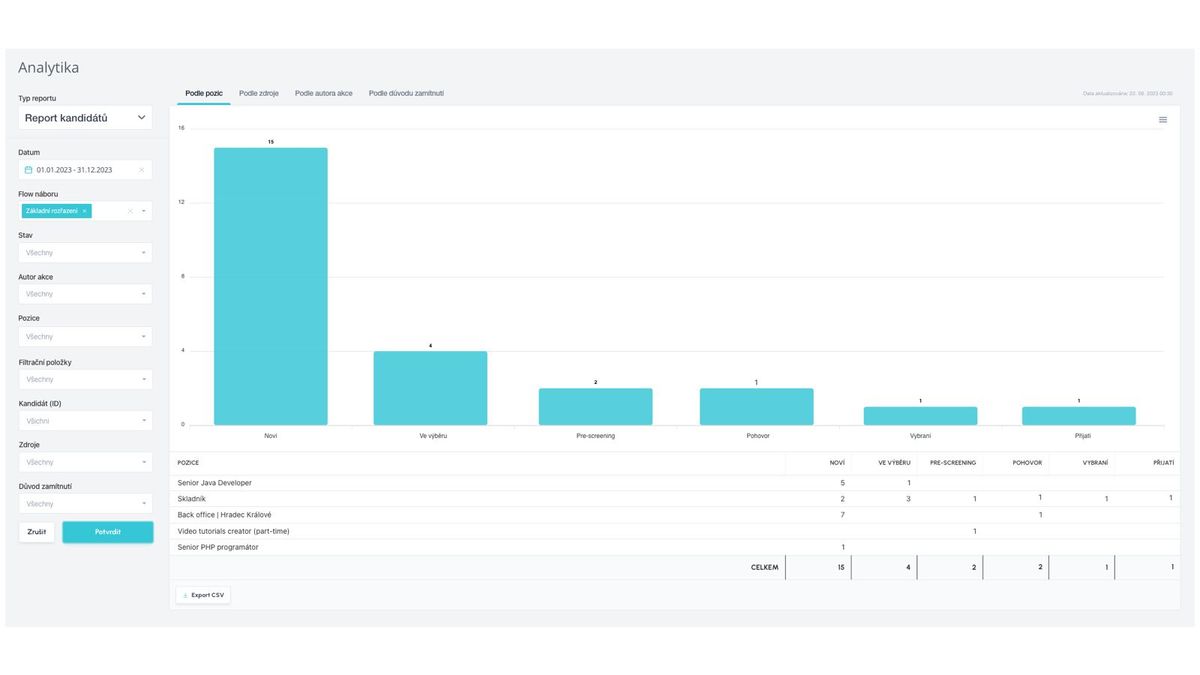
Filtrace
Uchazeče jejichž akce se v reportu zobrazí můžeme filtrovat podle následujících hodnot a jejich kombinací:
- Datum
- filtruje akce s kandidáty (tj. posuvy ve flow), které se staly ve filtrovaném období
- To je důležité i pro ostatní taby tohoto reportu - vždy se filtruje dle posunů ve flow a ne např. podle akce zamítnutí nebo oštítkování kandidáta
- nejde tedy o vznik kandidáta, ale o všechny posuny ve flow v daném časovém rozmezí
- výchozí nastavení datumu se zobrazuje ode dneška měsíc zpátky, po rozkliknutí se zobrazí kalendářní prvek pro další výběr
- filtruje akce s kandidáty (tj. posuvy ve flow), které se staly ve filtrovaném období
- Flow náboru
- filtruje pouze akce s kandidáty zpracovávanými podle vybraných flow náboru
- lze vybrat více hodnot
- podle toho, jak máte flow definována, může jít například o flow pro určitý typ pozic, oddělení apod.
- Stav
- filtruje podle konkrétních stavů v procesu náboru, neboli započítá pouze akce v daných stavech
- můžete tedy například zobrazit pouze nové nebo přijaté kandidáty, kandidáty na pohovoru apod.
- Autor akce
- filtruje podle jména uživatele, který akci provedl
- u akce nerozhoduje tedy ani vlastnictví pozice nebo kandidáta jako takového, ale jde o to, kdo fyzicky kandidáta posunul
- Pozice
- filtruje akce s kandidáty přihlášenými na vybraných pozicích dle názvu pozice nebo jeho části
- tento filtr má narozdíl od ostatních možnost vybrat více hodnot najednou, pokud filtruje podle určitého řetězce znaků v názvu pozice a chcete pak vybrat všechny pozice s tímto řetězcem znaků - viz obrázek níže
- můžete tedy vyfiltrovat např. všechny pozice, které mají "part-time" nebo "java" v názvu
- Filtrační položky
- tento filtr vybírá skupinu pozic sdruženou pod danou filtrační položku nebo více položek
- v závislosti na nastavení vašich konkrétních filtračních položek můžete pak jednoduše filtrovat podle skupin pozic, např. dle pobočky, úvazku, technologie, manažera, zákazníka apod.
- Kandidát
- filtruje dle konkrétních kandidátů
- kvůli snížení rizik spojenými s GDPR report obsahuje pouze ID kandidátů ne jejich jména
- ID kandidáta zjistíte z URL karty v prohlížeči: např. adresa app.recruitis.io/zadavatel/uchazec/detail/1235157 znamení ID kandidáta 1235157
- Zdroje
- filtruje uchazeče podle zdroje, ze kterých se přihlásili
- můžete tedy například sledovat kvalitu zdrojů obecně (jak daleko se v procesu dostali uchazeči z vybraných zdrojů?), porovnávat dva zdroje mezi sebou nejen na vstupu, ale například ve fázi pohovorů, nabídek apod.
- Důvod zamítnutí
- filtruje pouze akce s kandidáty, kteří jsou již zamítnuti na základě vybraných důvodů
- můžete tak porovnávat nebo analyzovat v jakých fázích zamítáte kandidáty z jakých důvodů a měnit tak například obsah inzerce, informací pro kandidáty nebo pohovorů, abyste předešli nechtěným scénářům později v procesu
- Štítky
- filtruje pouze akce s kandidáty, kteří mají vybrané štítky
- lze vybrat více položek
Pod filtry je ještě několik chcek-boxů, které ovlivňují zobrazování dat:
- Ignorovat duplicitní opakované akce
- pokud byl kandidát do stejného stavu posunut opakovaně, počítá se jen jednou - a to poslední (nejnovější) změna
- Zobrazit prázané flow náboru
- Pokud filtrace (např. pozice) vyloučí flow náboru, kde nebyla žádná aktivita, můžete si je zapnout
💡 Při přepínání mezi taby jednoho reportu se filtrace nemění a aplikuje se tedy i na nově vybraný pohled na data ve druhém tabu.
💡 Každá zafiltrovaná sada dat má v tabulce jako poslední řádek součet a můžete tak na první pohled vidět, kolik akcí celkem bylo uděláno pro daný řez daty (např. za IT pozice do naší centrály z externího náboru za tento rok)
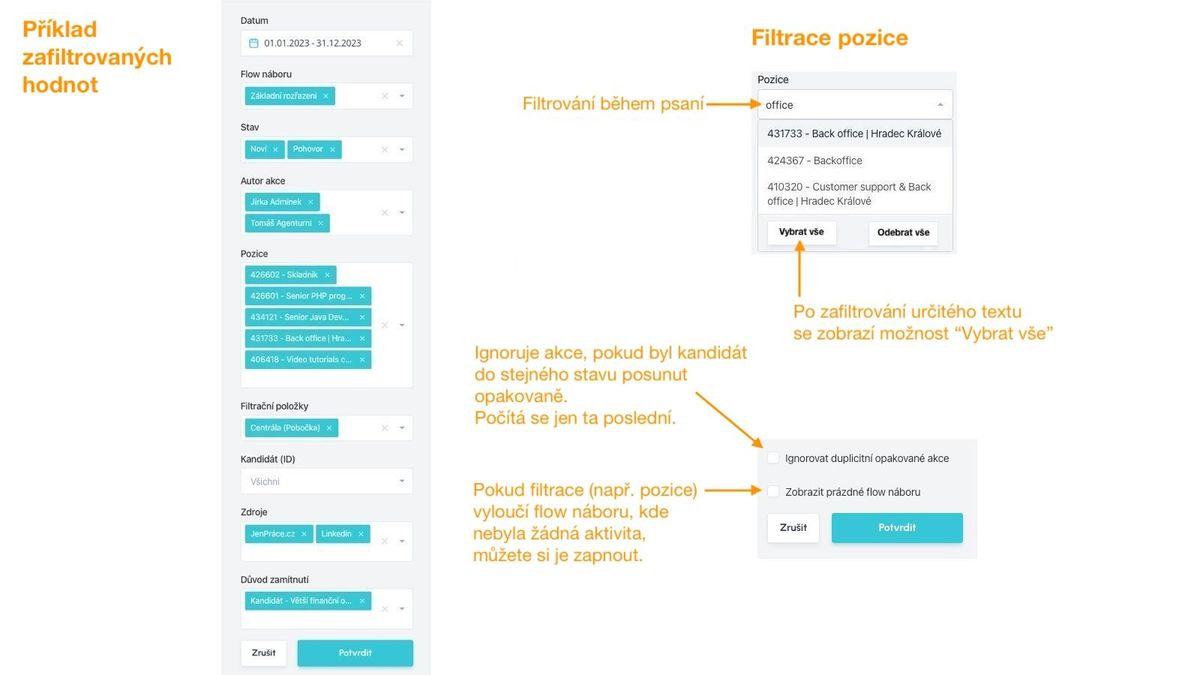
Záložky
Report kandidátů lze konzumovat ze několika základních pohledů reprezentovaných samostatnými taby:
- Podle pozic
- Podle zdroje
- Podle autora akce
- Podle důvodu zamítnutí
- Podle štítků
- Podle způsobu zamítnutí
- Podle kandidátů
Princip zobrazování dat, filtrace, atd. je ve všech případech stejný, pouze se mění veličina pro řádky ve výpisu tabulky s detaily. Tedy, v tabu podle pozic vidíme data rozdělená do řádků podle pozic, v tabu podle zdroje jsou data v tabulce rozdělena do řádků podle zdroje atd.
Report kandidátů podle pozic
Tento pohled nabízí rozdělení aktivit v náboru podle pozic, neboli řádky jsou jednotlivé pozice a sloupci zůstávají hodnoty jednotlivých stavů ve vybraných procesech náboru odpovídajících nastavení všech filtrů. Já tak mohu vidět, jak jsou na tom jednotlivé pozice celkem, případně porovnávat je mezi sebou.
Na obrázku níže pak vidíme např. toto:
- Za filtrované období jsme měli nové kandidáty na 3 pozicích, celkem 26, nejvíce jich bylo na pozici HR manager a to 11
- Za dané období jsme udělali 12 pohovorů, dali 5 nabídek a přijali 4 kandidáty
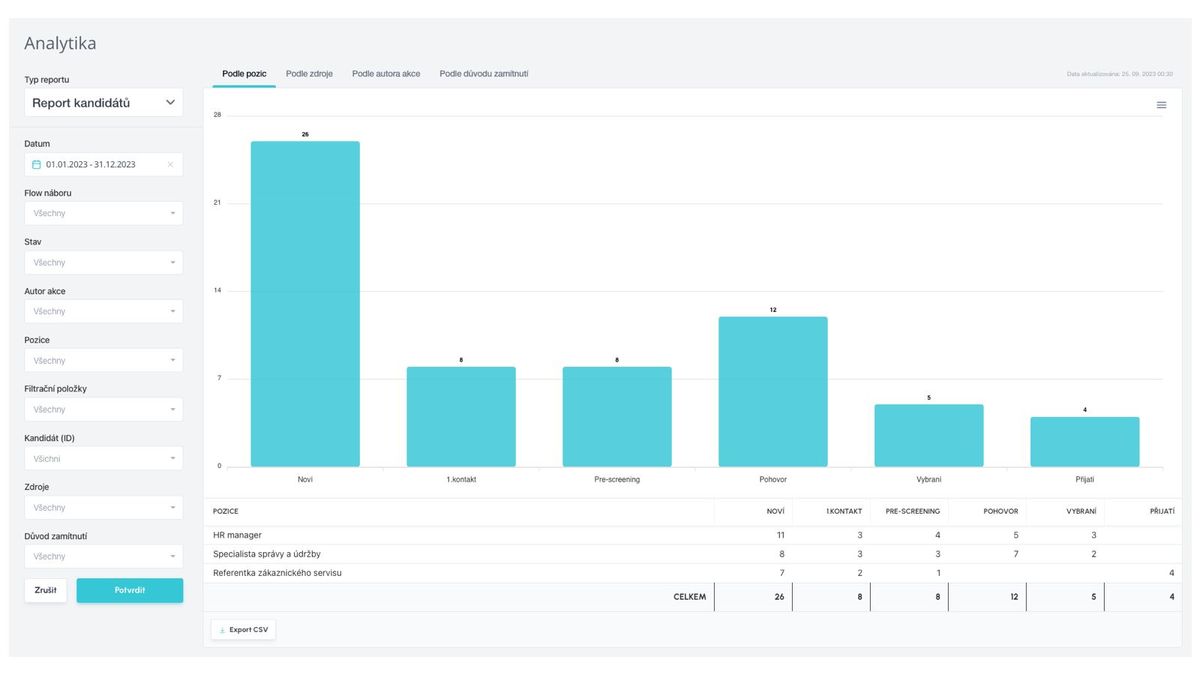
Report kandidátů podle zdroje
Tento pohled nabízí rozdělení aktivit v náboru podle zdrojů aplikací kandidátů na konkrétní pozice, neboli řádky jsou jednotlivé zdroje a sloupci zůstávají hodnoty jednotlivých stavů ve vybraných procesech náboru odpovídajících nastavení všech filtrů. Já tak mohu vidět, jak jsou na tom jednotlivé zdroje ve smyslu "kvality", neboli jak daleko se uchazeči z konkrétních zdrojů dostávají na daném typu pozice podle zvolené filtrace.
Na obrázku níže pak vidíme např. toto:
- Nejvíce kandidátů máme z kariérních stránek, tento zdroj je rovněž nejkvalitnější - všichni přijatí jsou z něho a ve fázi nabídky je to 2/3 uchazečů
- Kandidáti z referralu jsou také poměrně kvalitní, ale nedaří se jim postupovat až do fáze nabídky
- Kandidáti "recyklovaní" z databáze se vůbec nedostanou přes první fázi - děláme hledání v databázi talentů správně?
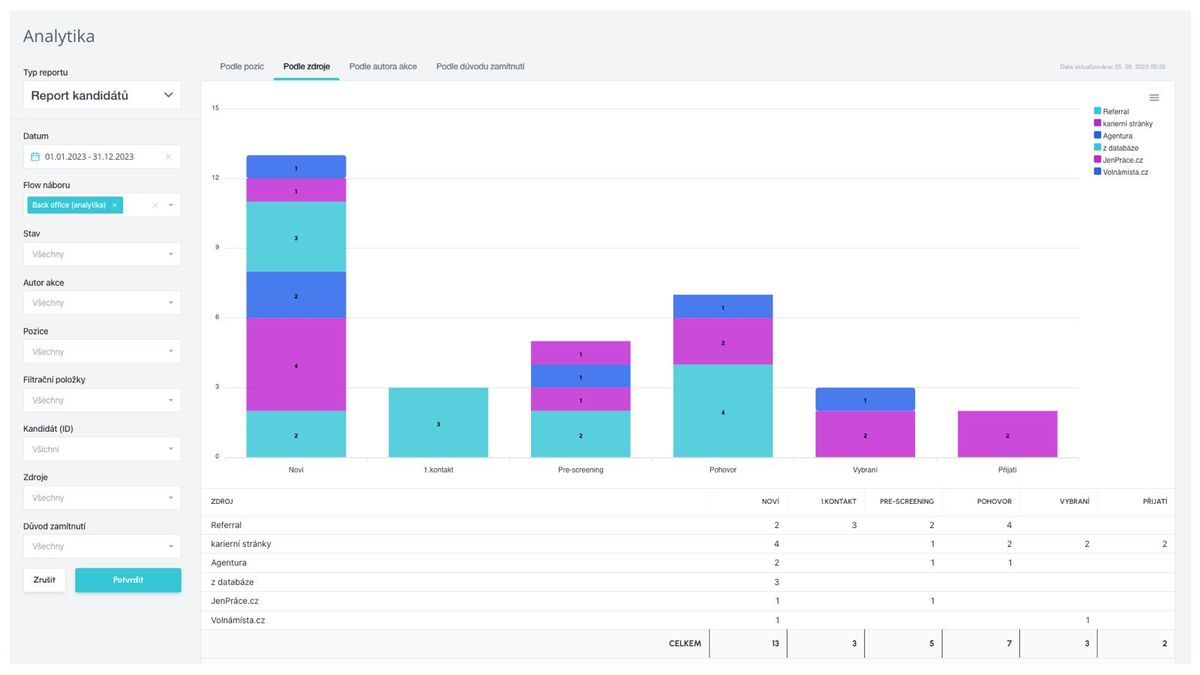
Report kandidátů podle autora akce
Tento pohled nabízí rozdělení aktivit v náboru podle autorů akcí. kandidáty, neboli typicky recruitérů. Řádky jsou jednotliví recruitéři a sloupci zůstávají hodnoty jednotlivých stavů ve vybraných procesech náboru odpovídajících nastavení všech filtrů. Já tak mohu vidět, jak jsou na tom jednotliví recruitéři z pohledu aktivity.
Na obrázku níže pak vidíme např. toto:
- Kdo udělal nejvíce akcí s kandidáty celkově
- Kdo udělal nejvíce pohovorů
- Kdo dal nejvíce nabídek
- Kdo přijal nejvíce kandidátů
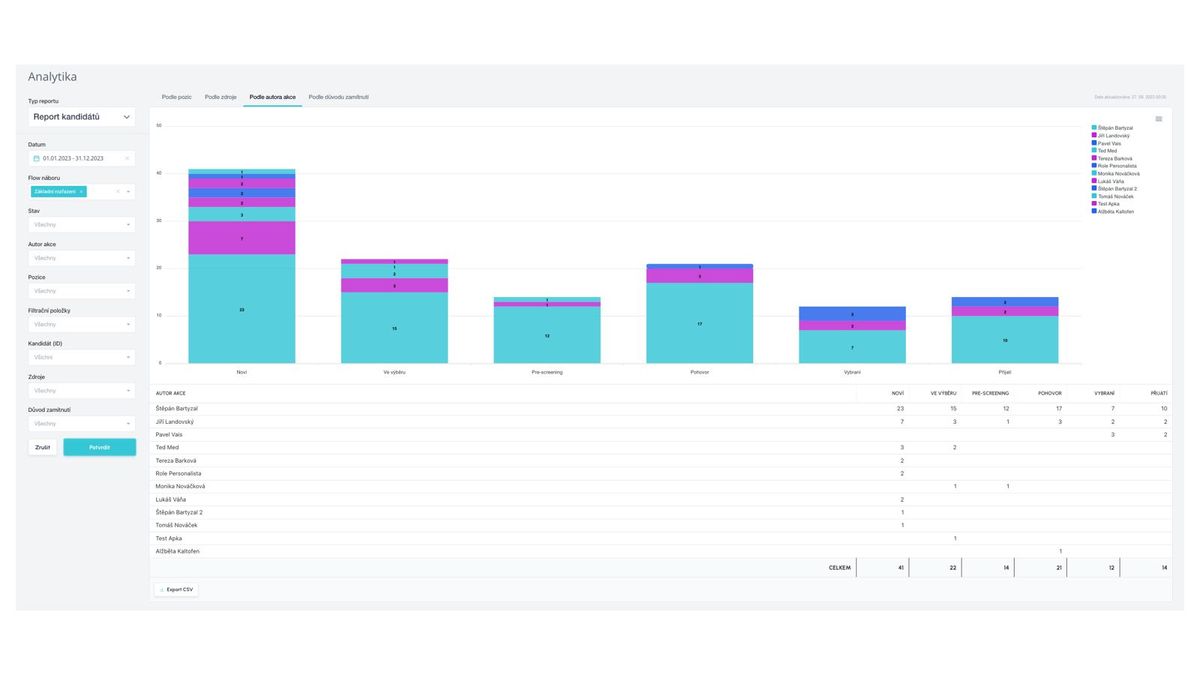
Report kandidátů podle důvodu zamítnutí
Tento pohled nabízí rozdělení aktivit v náboru podle důvodů zamítnutí, neboli ukazuje, ze kterých důvodů byli kandidáti, kteří prošli danými fázemi náboru zamítnuti. Řádky jsou jednotlivé důvody zamítnutí a sloupci zůstávají hodnoty jednotlivých stavů ve vybraných procesech náboru odpovídajících nastavení všech filtrů.
Na obrázku níže pak vidíme např. toto:
- Nejčastějším důvodem zamítnutí je, že kandidát má málo zkušeností
- Stalo se nám, že větší finanční očekávání kandidáta se odhalilo až po druhém kole pohovoru, čož se ideálně mělo zjistit dříve
💡 Tento tab nabízí také možnost přepnout časový filtr do režimu, kde se vyhodnocuje datum zamítnutí a ne datum posunu ve flow, jako je tomu na jinýfch tabech.
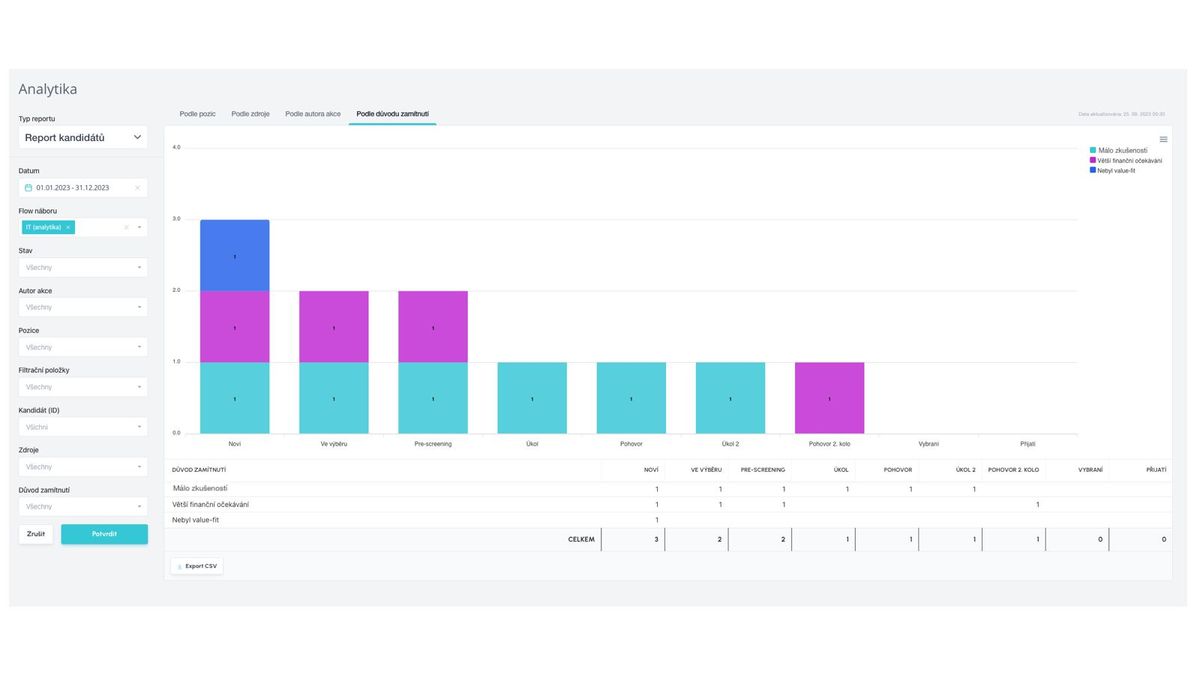
Report kandidátů podle štítků
Tento pohled nabízí rozdělení aktivit v náboru podle štítků přiřazených kandidátovi. Řádky jsou jednotlivé štítky a sloupci zůstávají hodnoty jednotlivých stavů ve vybraných procesech náboru odpovídajících nastavení všech filtrů. Já tak mohu vidět, pohyb kandidátů s určitými štítky v systému. Vzhledem k tomu, že definice štítků a jejich kategorií je zcela v režii uživatelů ATS Recruitis, vypovýdající schopnost a typy KPI odvozených z jejich použití u kandidátů v různých fázích náboru se může zásadně lišit.
Chování filtrace podle štítků:
a) Ve filtru nemám žádný štítek
- Report vypíše všechny štítky, které mají kandidáti odpovídající zvolené filtraci
- Jeden kandidát může mít, a typicky má, více štítků a tedy, pokud nefiltruji žádné konkrétní štítky, počet ve sloupci "Noví" se nerovná počtu kandidátů. Neboli, jeden kandidát je v daném sloupci započítán tolikrát, kolik štítků u sebe má - reportovanou veličinou jsou štítky, ne kandidáti.
b) Ve filtru mám jeden štítek
- Tento pohled vybere pouze 1 konkrétní štítek a tedy počty v jednotlivých sloupcích tabulky odpovídají počtu kandidátů (to vychází s toho, že jeden kandidát nemůže mít ten samý štítek vícektrát)
c) Ve filtru mám více štítků
- Pokud např. hledám kandidáty podle dvou nebo třech štítků, výsledkem hledání budou právě tyto štítky
- V tomto případě máte zároveň možnost vybrat, zda chcete mezi štítky použít operátor AND nebo OR
- Operátor OR znamená, že se mi ukazují uchazeči, kteří mají štítek A nebo štítek B - výsledkem v tabulce jsou pak u konkrétních štítků různé počty kandidátů (např. hledám kandidáty se štítkem Praha nebo Brno)
- Operátor AND znamená, že se mi ukazují pouze uchazeči, kteří mají všechny filtrované štítky najednou - výsledkem v tabulce jsou pak u všech štítků stejné počty kandidátů (např. hledám kandidáty se štítky Brno, Java a Fullremote)
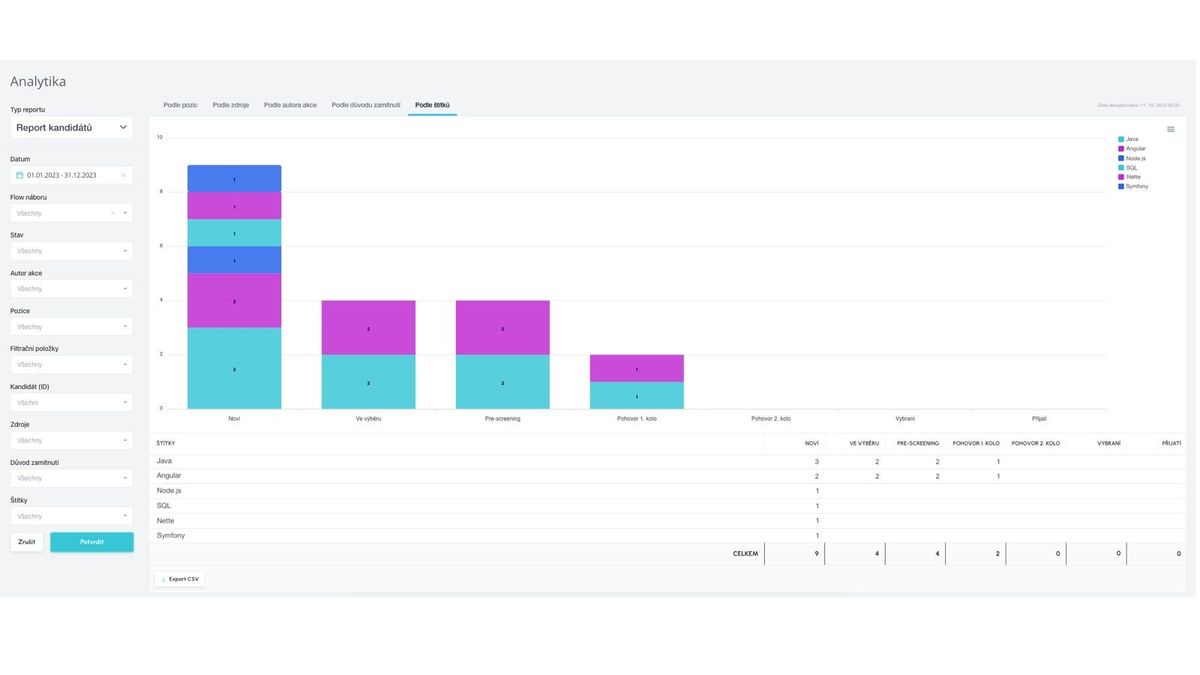
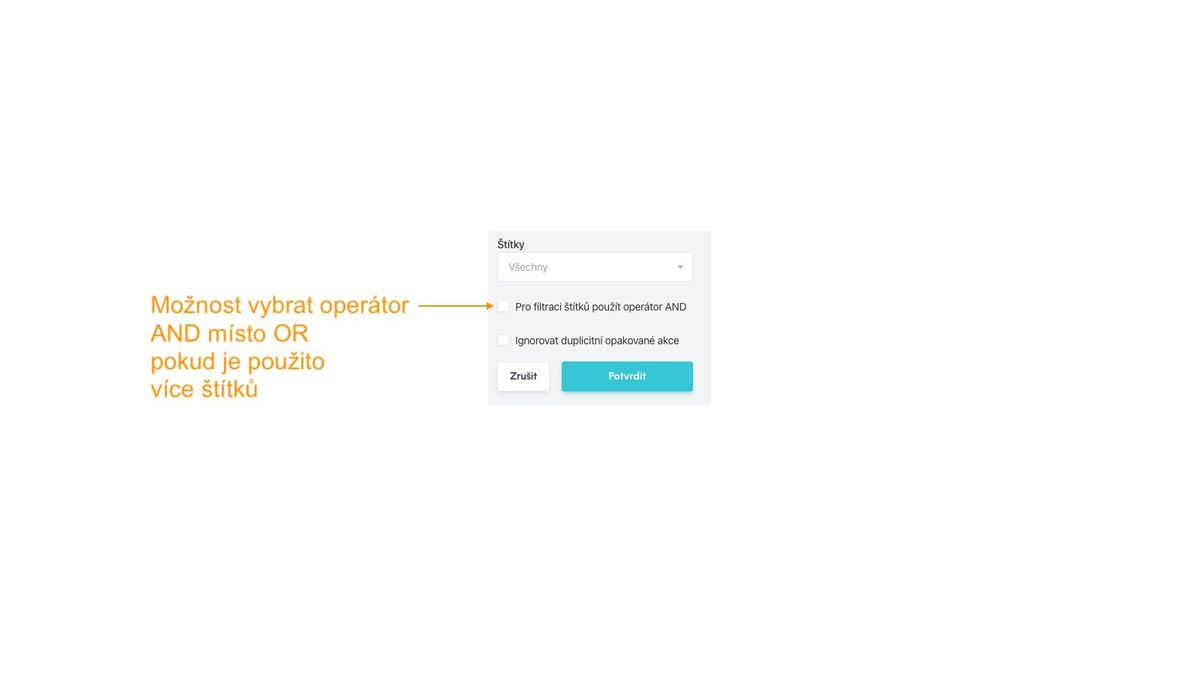
Report kandidátů podle způsobu zamítnutí
Tento pohled nabízí rozdělení aktivit v náboru podle způsobu zamítnutí, neboli ukazuje, jakým způsobem byli vyfiltrovaní kandidáti zamítnuti a ve které fázi. Řádky jsou jednotlivé způsoby zamítnutí a sloupci zůstávají hodnoty jednotlivých stavů ve vybraných procesech náboru odpovídajících nastavení všech filtrů.
Já tak mohu vidět, jaké jsou četnosti způsobů zamítnutí kandidátů v daných stavech. První sloupec "Celkem" ukazuje součet za celý řádek.
💡 Tento tab nabízí také možnost přepnout časový filtr do režimu, kde se vyhodnocuje datum zamítnutí a ne datum posunu ve flow, jako je tomu na jinýfch tabech.
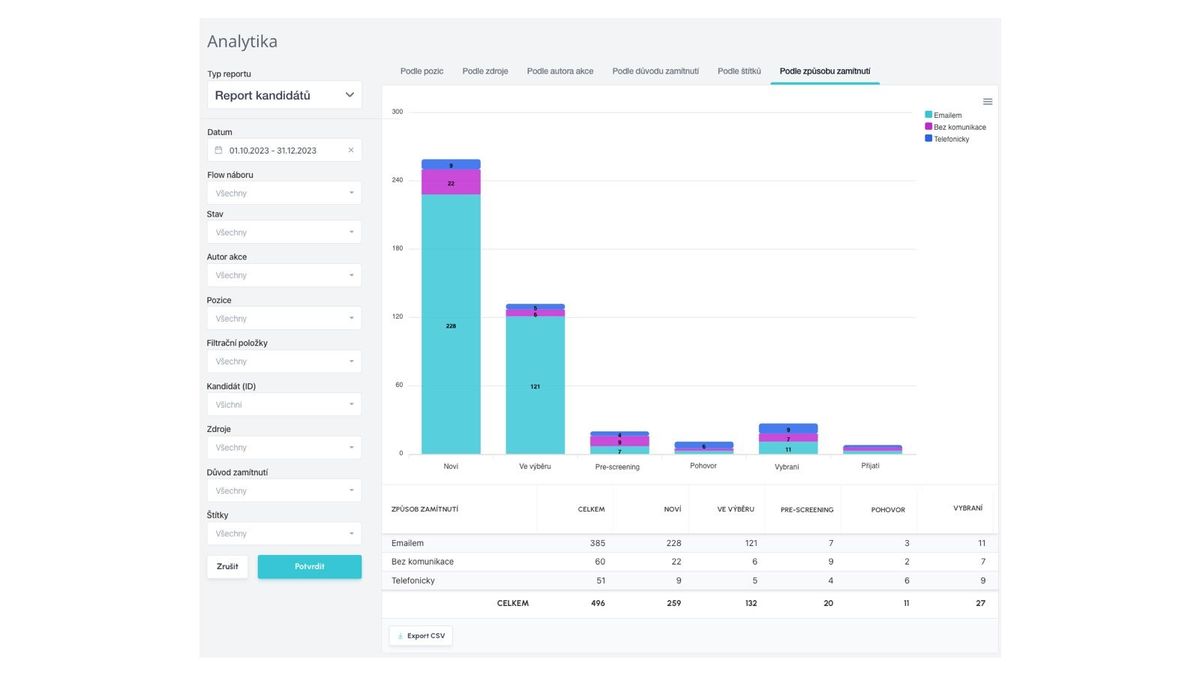
Report kandidátů podle kandidátů
Zde se jako řádky zobrazují jednotliví kandidáti odpovídající nastavení filtrů. Tento pohled se ale liší od ostatních tabů v tomto reportu a to především v těchto ohledech:
- Filtrované období
- Na rozdíl od ostatních tabů je filtrované období řízeno datumem vzniku kandidáta (tzn. ne datumem posunu ve flow)
- To znamená, že časově neomezuje zobrazení akcí s kandidáty (tj. vidím i posuny ve flow po skončení filtrovaného období, pokud byly), protože kandidát vznikl ve filtrovaném období
- Výchozí chování filtru lze změnit přepínačem "Filtrovat dle data změny ve flow (ne podle data vzniku kandidáta)" a pak se budou vypsaní kanddiáti filtrovat podle časových známek posunů ve flow (tzn. ne podle datumu vzniku kandidáta) a uvidím tak jen kandidáty, se kterými bylo hýbáno ve filtrovaném období
- Příklad:
- Kandidát vznikl 1. 1. a byl posunut do druhého stavu 3. 1.
- Ve výchozí filtraci s datumem od 2. 1. - 31. 1. se kandidát neobjeví (vznik už 1. 1. tedy mimo filtrovaný rozsah)
- Pokud ale zapnu pod filtrem datumu možnost "Filtrovat dle data změny ve flow (ne podle data vzniku kandidáta)", už se objeví, protože akce posunu proběhla 3. 1., tedy po 2. 1. což je začátek filtrovaného období.
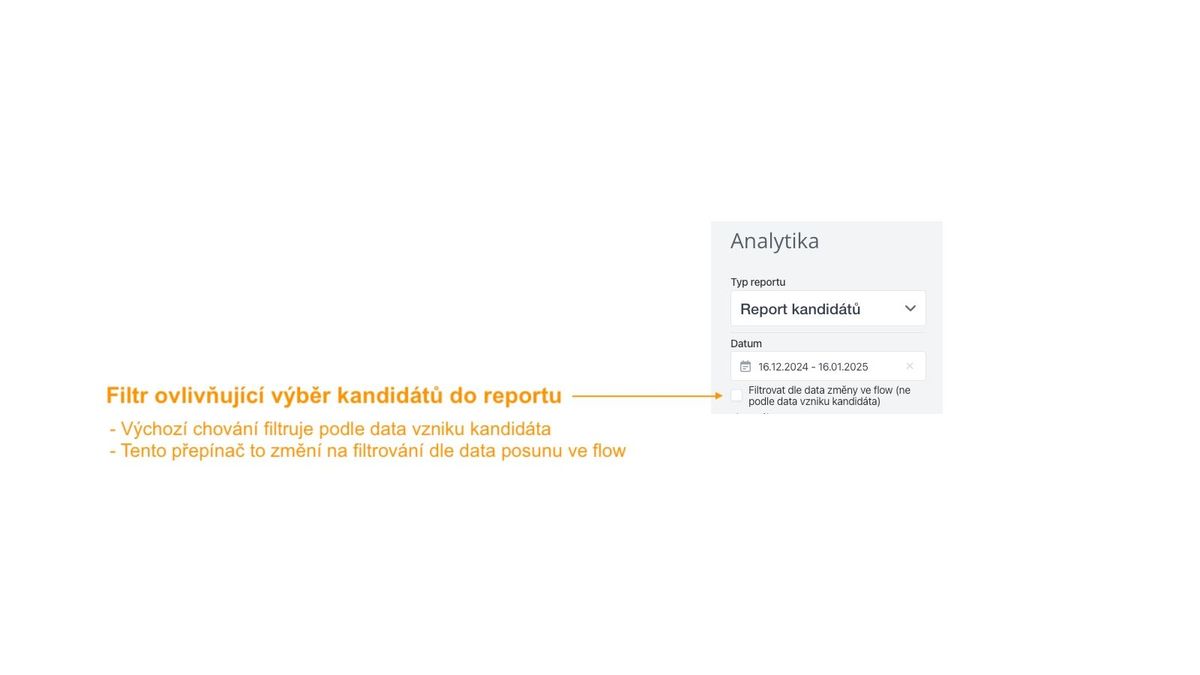
- Sloupce v reportu
- Nejsou zde pouze stavy ve vybraných flow, ale je tam řada hodnot vztahujících se ke kandidátům (viz popis níže)
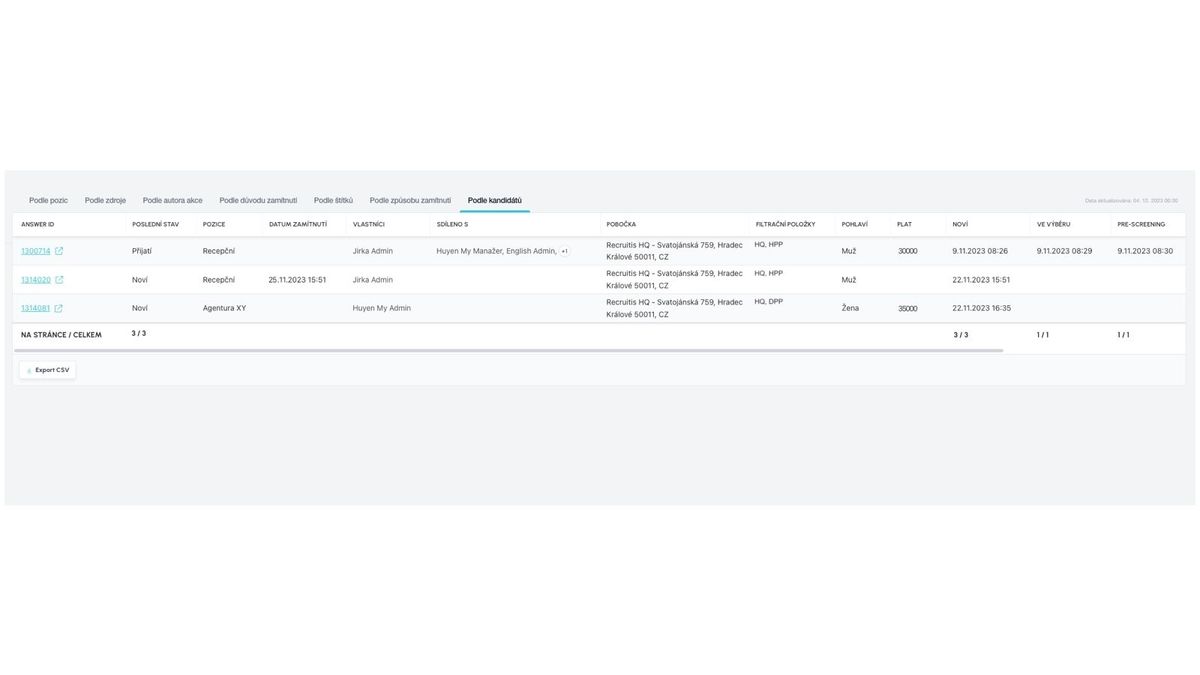
Popis sloupců tabu podle kandidátů:
- ANSWER_ID
- identifikátor kandidáta s odkazem na kartu příslušného kandidáta
- POSLEDNÍ STAV
- aktuální stav, ve kterém se kandidát nachází
- do tohoto stavu se mohl dostat i po skončení filtrovaného období)
- POZICE
- název pozice, na kterou je kandidát přihlášený
- DATUM ZAMÍTNUTÍ
- pokud jde o zamítnutého uchazeče, zobrazuje se datum zamítnutí
- VLASTNÍCI
- přímí vlastníci kandidáta (tj. autor pozice nebo autor kandidáta, pokud byl vložený ručně)
- SDÍLENO S
- komu byl kandidát nasdílený
- POBOČKA
- pobočka přiřazená dané pozici jako místo výkonu práce
- FILTRAČNÍ POLOŽKY
- filtrační položky dané pozice
- POHLAVÍ
- pohlaví kandidáta
- PLAT
- platový požadavek kandidáta (bere se z příslušného pole na kartě kandidáta)
- SCHŮZKY
- Přehled naplánovaných schůzek (pohovorů)
- VÝPIS STAVŮ
- ekvivalent stavu "noví" (tj. první stav ve flow) je podstatný pro filtraci dle datumu - v tomto tabu se filtruje podle vzniku kandidáta
- ostatní stavy ve flow - vypisují se časové známky, kdy byl kandidát do jednotlivých stavů přesunut (a to i po konci filtrovaného období)
💡 Dobré vědět
- Data jsou aktualizována jednou denně - v reportu vidíte datum aktualizace na pravé straně nahoře
- Změna filtru se neprovádí okamžitě, ale je třeba stisknout tlačítko "Zobrazit" (a to jak při přidávání, tak ubírání filtrace)
- Zafiltrovaná data si můžete vždy uložit do CSV souboru (tlačítko pod tabulkou) a otevřít v aplikaci Microsoft Excel pro další zpracování. Grafy lze ukládat jako obrázky pomocí ikony v pravém horním rohu.
- Každá filtrace po výběru tlačítkem "Zobrazit" změní URL reportu v okně prohlížeče a lze si tedy dané nastavení filtrace reportu uložit do oblíbených odkazů a vyvolat kdykoliv později
- Obecné informace o BI modulu se dozvíte v tomto článku: Analytika - představení BI modulu
- Funkce analytiky je standardně dostupná v Enterprise licenci a vyšších.
Související články
Hromadné štítkování
Nově nemusíte štítkovat kandidáty po jednom, ale můžete štítky (tagy) přidávat nebo ubírat celé skupině kandidátů.
Google Chrome plugin pro LinkedIn
Mějte přehled o oslovených kandidátech na profesní síti LinkedIn a využijte možnost si je snadno stáhnout přímo do ATS Recruitis bez nutnosti přepisování.
Propojení nových odpovědí ze StartupJobs
Využijte automatizovaného propojení se StartupJobs.cz a nechte se notifikovat o nových odpovědích.